8.2.3 定义分析数据
如图8-29所示,单击Analysis Data模块图标,进入分析数据模块。图8-29所示为在工具条中显示的此模块的所有快捷命令图标。
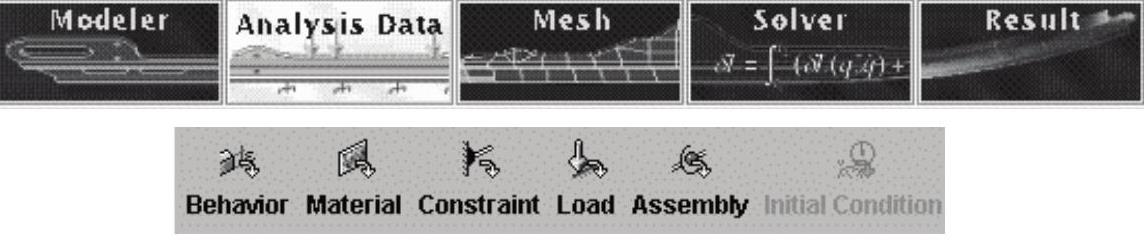
图8-29 分析数据模块及其快捷命令图标
1.定义属性
(1)检查在数据树中是否选择了Model(使用鼠标左键)。
(2)单击Behavior图标,弹出图8-30所示对话框。在此对话框中可以选择单元类型,以及是弹性体还是刚性体。
(3)在对话框中的Behavior下拉列表框中选择实体Volume。
(4)在对话框中的Type下拉列表框中选择弹性体Flexible。
(5)单击Apply按钮,在数据树Used Data项中创建了一个材料特性记录(见图8-31)。
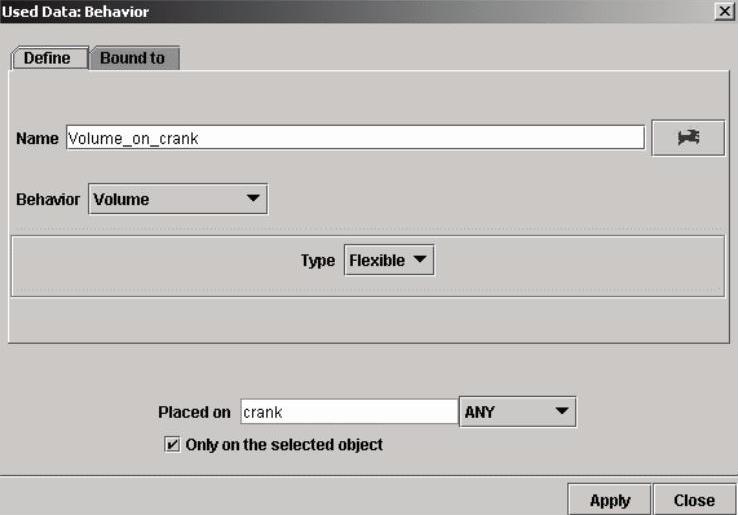
图8-30 Used Data:Behavior对话框
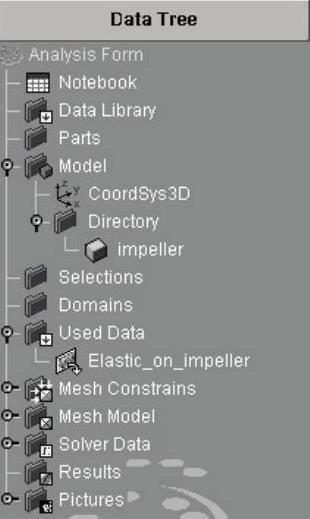
图8-31 数据树Used Data项
2.定义材料特性
(1)单击Material图标,弹出图8-32所示对话框,在此对话框中创建材料Steel。
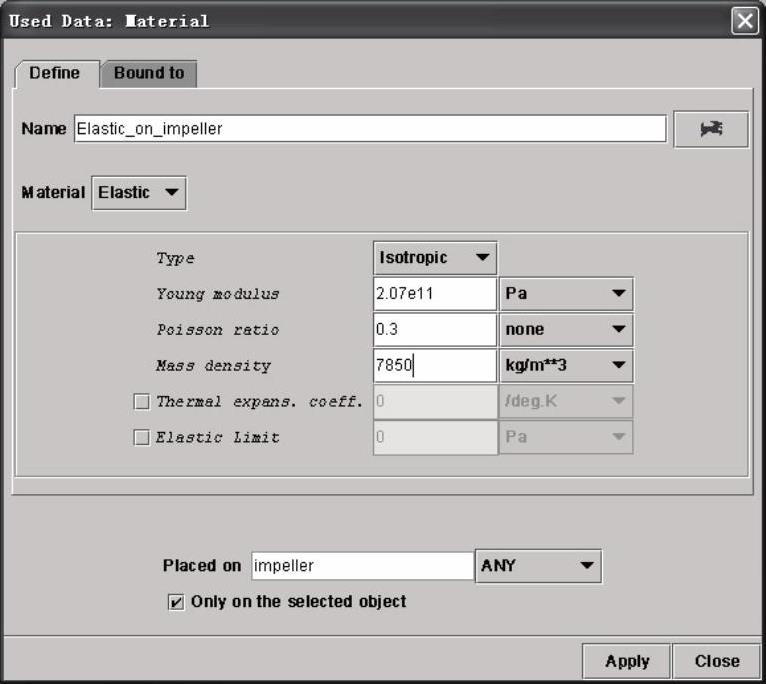
图8-32 材料特性菜单
(2)在Name文本框中输入Steel,代替默认的名称。
(3)在Young modulus文本框中输入2.07e11。
(4)在Poisson ratio文本框中输入0.3。
(5)在Mass density文本框中输入7850。
(6)单击Apply按钮,确认输入的数据。
3.添加边界条件
(1)选择并单击Constraint图标。
(2)在Constraint下拉列表框中选择单自由度约束Locking选项。
(3)在Direction下拉列表框中选择切线约束(见图8-33)。
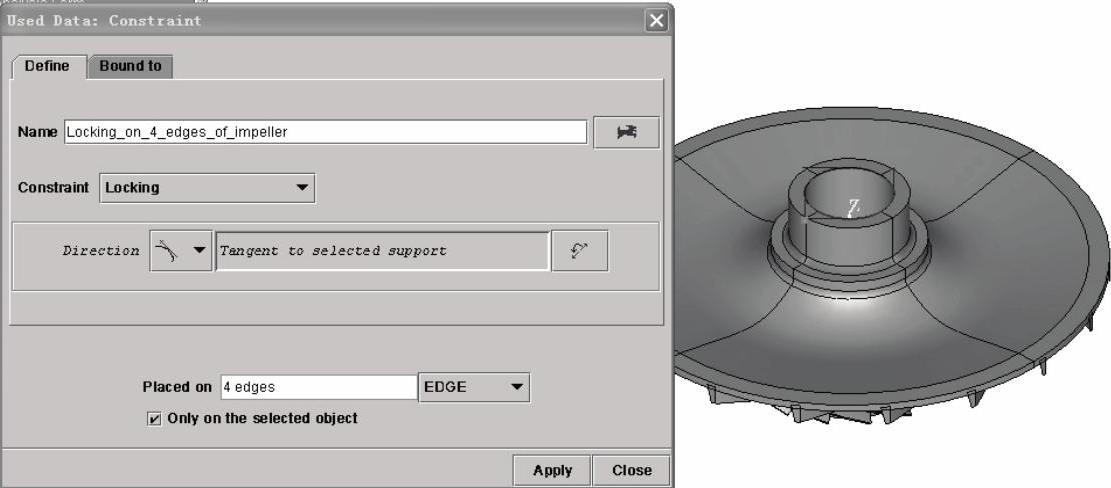
图8-33 选择圆柱曲面
(4)使用鼠标左键拾取两侧轴孔边上的曲线(见图8-33),每侧4条曲线,共计8条曲线。
(5)单击Apply按钮,完成施加边界条件设置。
4.施加旋转离心力载荷
(1)单击Load图标,弹出图8-34所示对话框。
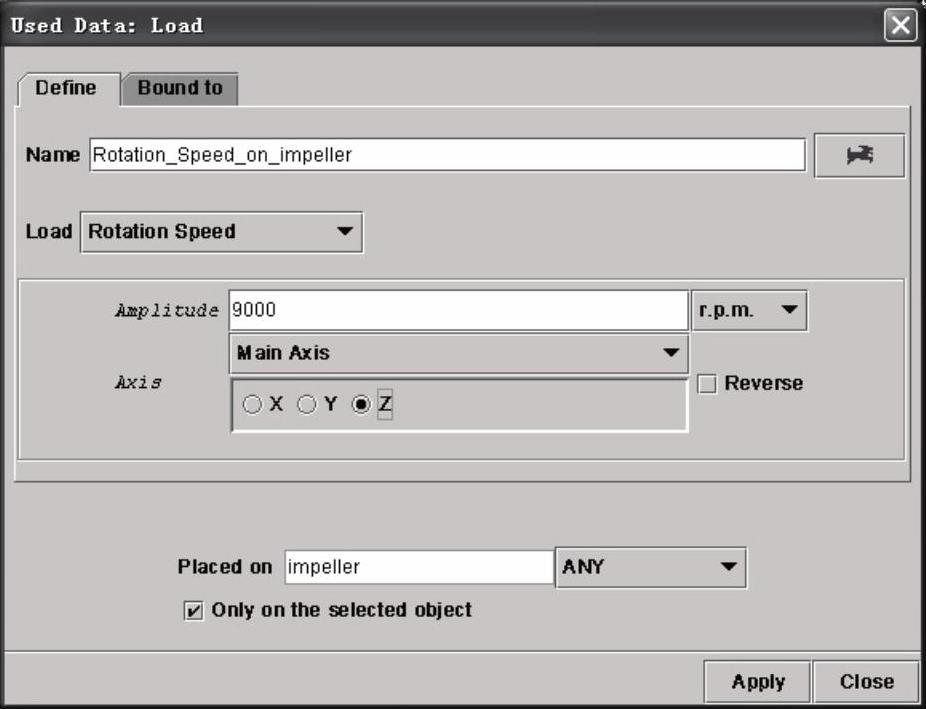
图8-34 设置载荷
(2)如图8-34所示,在Load下拉列表框中选择Rotation Speed选项。
(3)将表示转速的Amplitude设置为9000 r/min。
注意:转速的单位,此处输入的是工程中经常使用的每分钟的旋转次数。如果是其他单位,可以在下拉列表框中选择。
(4)在Axis选项组中选择Z单选按钮。
注意:如果旋转轴不是坐标系的主轴,则可以在对话框中选择定义旋转轴的其他方法。
(5)单击Apply按钮,出现旋转离心力载荷标志(默认为黄色双箭头),完成旋转离心力载荷的施加。
5.数据树
(1)单击Used Data左侧的 图标,展开的数据树如图8-35所示。
图标,展开的数据树如图8-35所示。
(2)边界条件和转速载荷标志如图8-36所示。
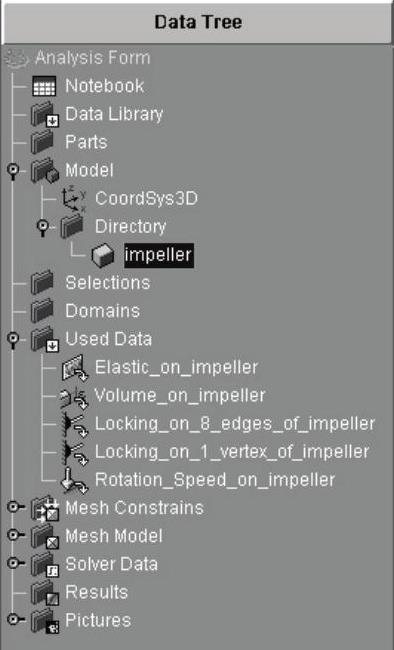
图8-35 数据树
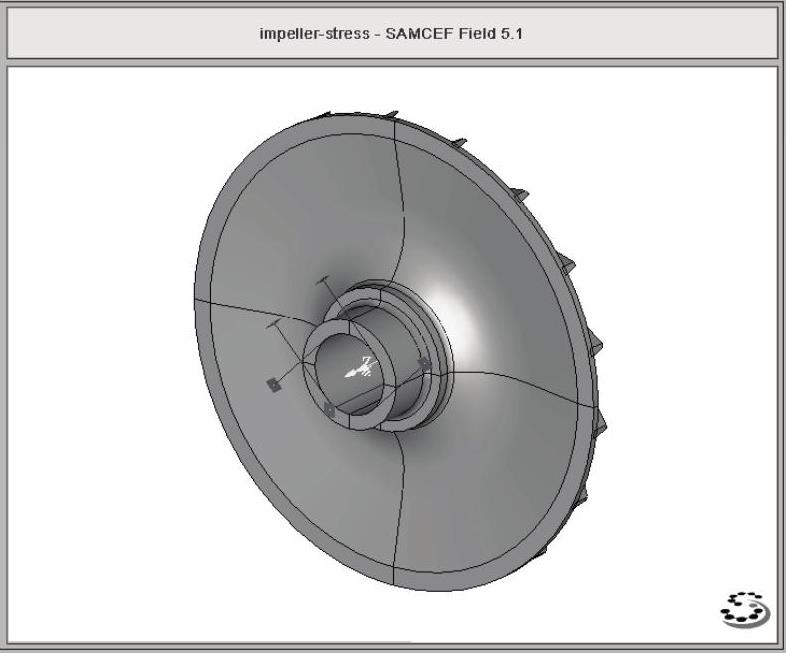
图8-36 边界条件和转速载荷标志
